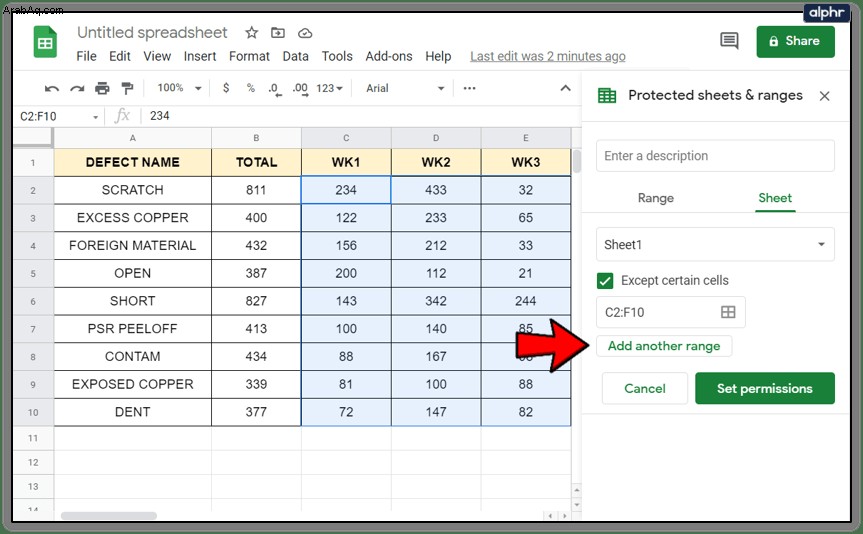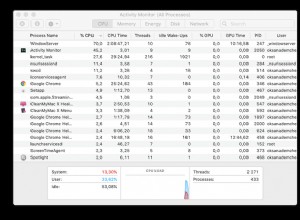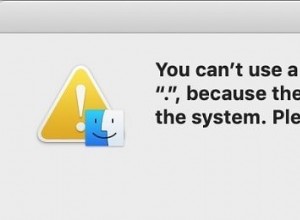إذا كنت تستخدم جداول بيانات Google للعمل أو لمؤسسة ، فإن تأمين الأصول أو حمايتها بطريقة أخرى هو المفتاح. يمكن أن يتسبب التعديل أو الحذف العرضي أو التغييرات الخبيثة أو الأخطاء أو الأخطاء العامة في فقد عملك ، وبينما تحتفظ Google بنسخة احتياطية منه ، لا يزال الوقت يضيع. إذا كنت ترغب في تقييد التحرير لخلايا معينة أو حماية جوانب أخرى من جداول بيانات Google ، فهذا البرنامج التعليمي يناسبك.
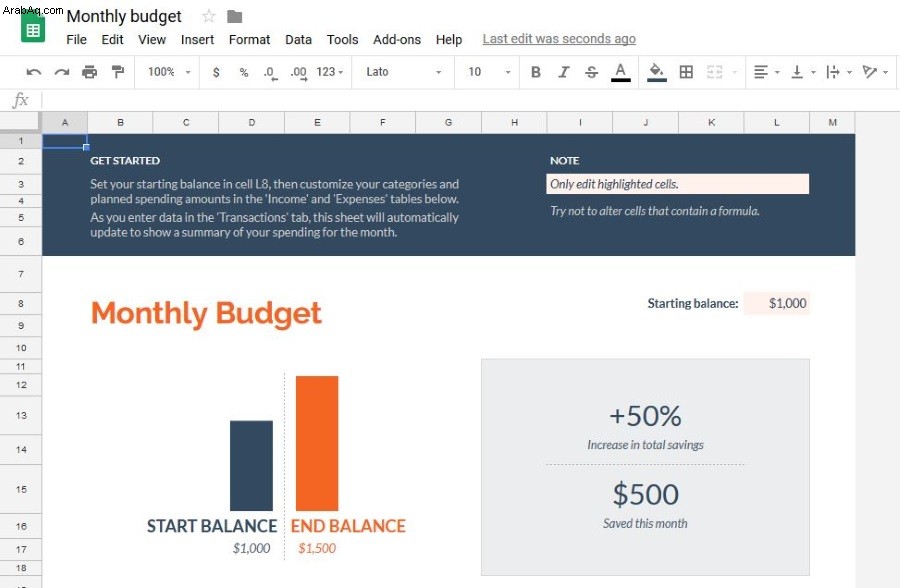
تعد جداول بيانات Google مكافئة لبرنامج Excel وتوفر بعض أدوات جداول البيانات الأساسية ولكن القوية في السحابة. أستخدم جداول بيانات Google ومستنداتها كثيرًا. في حين أنه لا يوجد شيء للنظر إليه ، إلا أنها تحتوي على جميع الأدوات الأساسية اللازمة للإنتاجية. قد لا تكون متعمقة مثل Office أو قادرة على القيام بالعديد من الوظائف ولكن ما لم تكن محاسبًا أو مدير مشروع ، فلن تستخدم نصف الأدوات التي تأتي مع Office على أي حال.
هناك عدة طرق لحماية عملك في جداول بيانات Google. سأريكم بعضًا منهم.
تأمين الخلايا في جداول بيانات Google
لتقييد التحرير لخلايا معينة في "جداول بيانات Google" ، عليك قفلها. بهذه الطريقة ، يمكنك أنت أو أي شخص تضيفه إلى القائمة المعتمدة فقط تعديل هذه الخلايا. جميع الأشخاص الذين لديهم الإذن بمشاهدتها ورؤيتها ولكن ليس لديهم إذن بتعديلها. إنها طريقة عملية للتحكم في من يفعل ماذا مع مستنداتك.
هناك طريقتان رئيسيتان للقيام بذلك. يمكنك تحديد الخلايا وتأمينها أو تحديد الورقة بأكملها وإضافة استثناءات. سأوضح لك الطريقة الأولى هنا وطريقة الاستثناء في دقيقة.
- افتح الورقة وحدد نطاق الخلايا التي تريد قفلها.
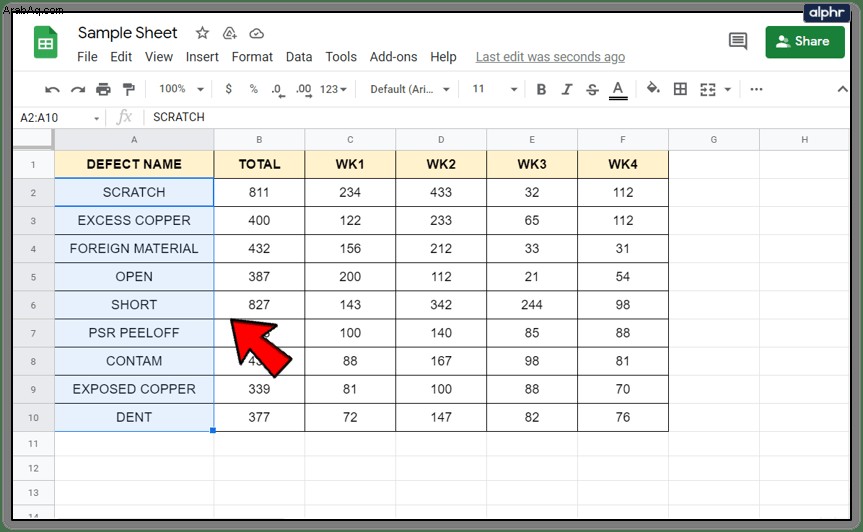
- حدد البيانات والأوراق والنطاقات المحمية. سيظهر شريط القوائم على اليمين.
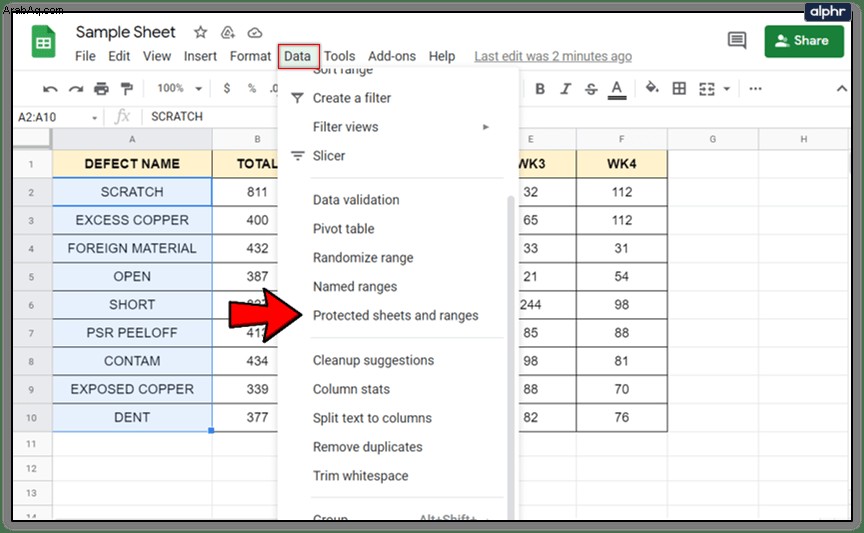
- امنح القفل اسمًا ذا معنى وحدد "تعيين الأذونات".
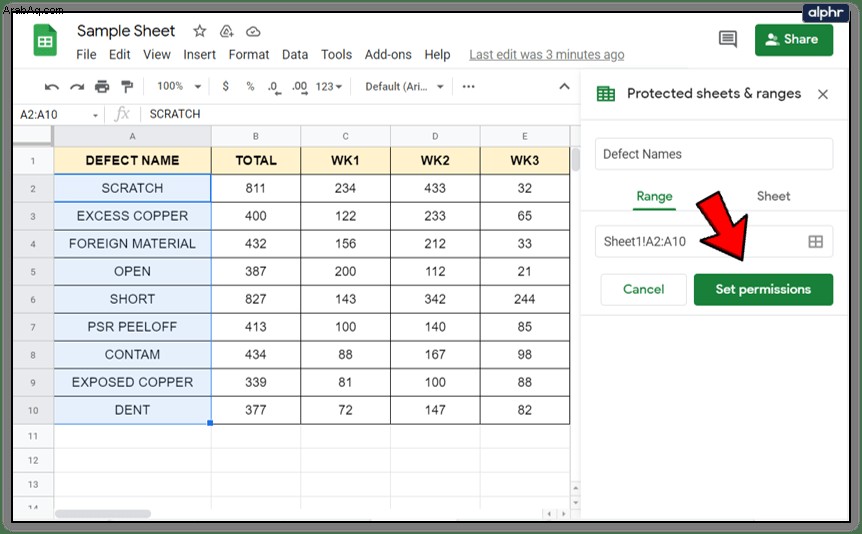
- حدد تقييد من يمكنه تعديل هذا النطاق وتعيينه على أنت فقط أو إضافة آخرين من الخيار "مخصص".
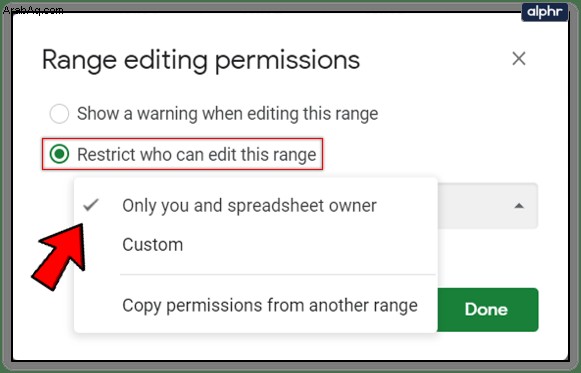
- حدد "تم" بمجرد الانتهاء.
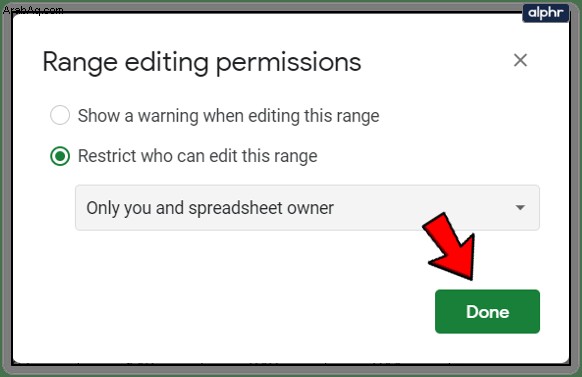
يمكنك إضافة أشخاص آخرين باستخدام عناوين Gmail الخاصة بهم أو الاختيار من قائمة بناءً على كيفية إعداد جداول بيانات Google لديك. بمجرد الانتهاء من ذلك ، سيتم قفل الخلايا التي حددتها لأي شخص باستثناء من تمنحه الإذن. القفل غير مرئي حتى يحاول شخص ما تعديله من غير المدرج في القائمة.
إذا كنت لا تريد قفل الخلايا تمامًا ، يمكنك عرض رسالة تحذير بدلاً من ذلك. يسمح لك هذا بتنبيه المحرر إلى أن الخلية (الخلايا) التي هم على وشك تعديلها مهمة وأن يكونوا أكثر حرصًا.
- افتح الورقة وحدد نطاق الخلايا التي تريد قفلها.
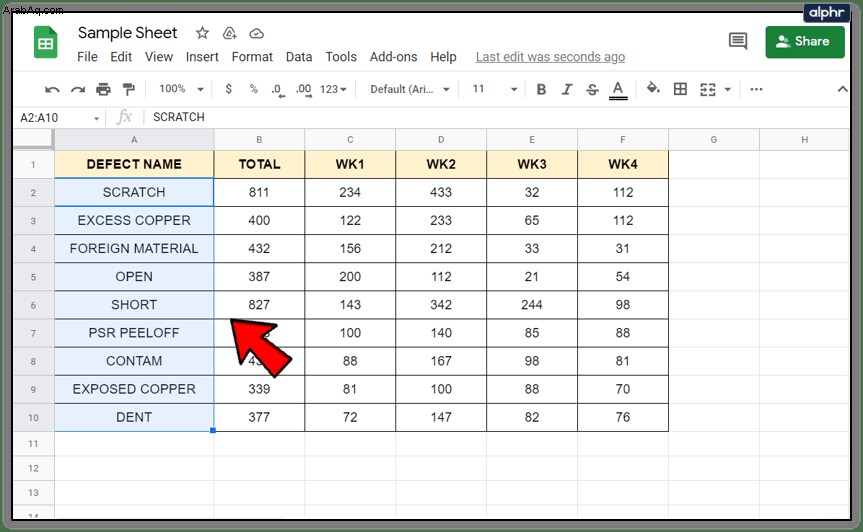
- حدد البيانات والأوراق والنطاقات المحمية. سيظهر شريط القوائم على اليمين.
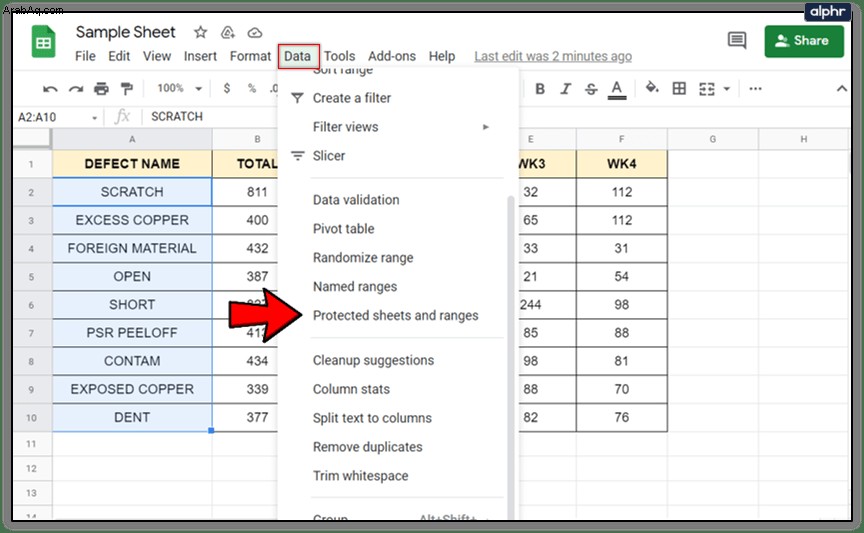
- أدخل اسمًا للقفل وحدد "تعيين الأذونات".
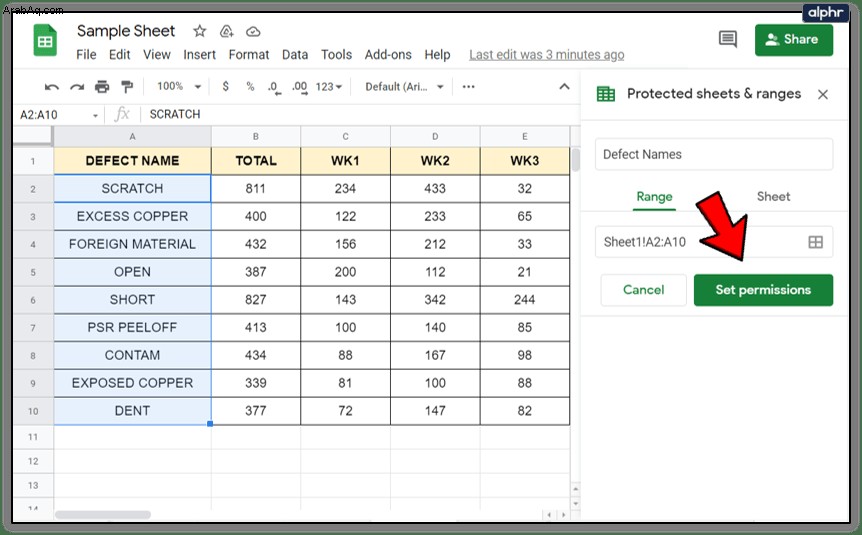
- حدد إظهار تحذير عند تعديل هذا النطاق.
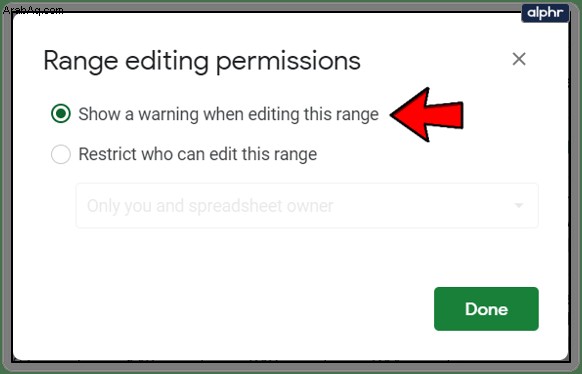
- حدد تم.
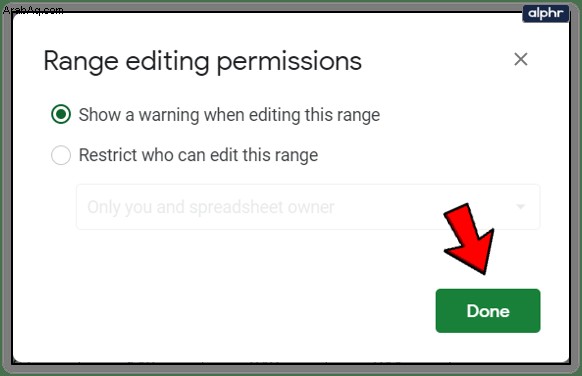
باستخدام هذا الإعداد ، سيرى أي شخص على وشك تعديل الخلية المحمية تحذيرًا منبثقًا يخبره "تنبيه! أنت تحاول تعديل جزء من هذه الورقة لا ينبغي تغييره عن طريق الخطأ. هل تريد التعديل على أي حال؟ هناك أيضًا زر موافق محدد للتأكد من أن المحرر يريد حقًا تغيير الخلية. هذا مفيد لتذكير أولئك الذين تثق بهم لتحرير جدولك بأن تلك الخلايا المحددة تتطلب عناية إضافية.
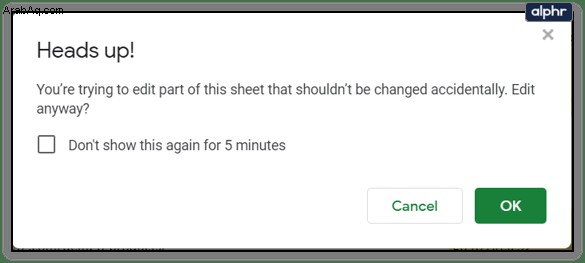
قفل جدول بيانات Google بالكامل
إذا لم يكن قفل الخلايا كافيًا ، يمكنك قفل جدول بيانات Google بأكمله لجعله للقراءة فقط للجميع باستثناء المستخدمين المعتمدين. إنها تتبع عملية مشابهة لما ورد أعلاه ولكنها تجعل الورقة بأكملها غير قابلة للمس بدلاً من خلايا محددة. إذا كنت تقدم جدول البيانات أو تشاركه ولا تريد العبث به ، فهذه هي الطريقة التي تحميها.
- افتح الورقة التي تريد قفلها.
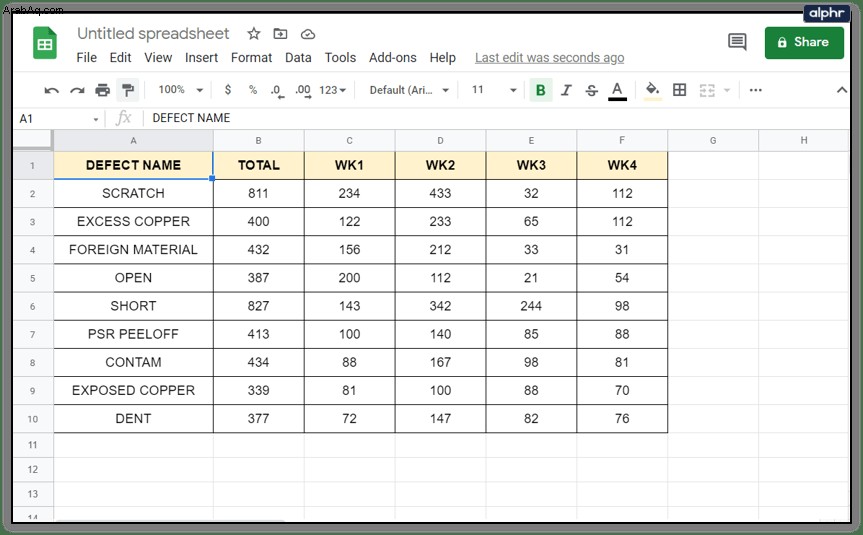
- حدد البيانات والأوراق والنطاقات المحمية. سيظهر شريط القوائم على اليمين.
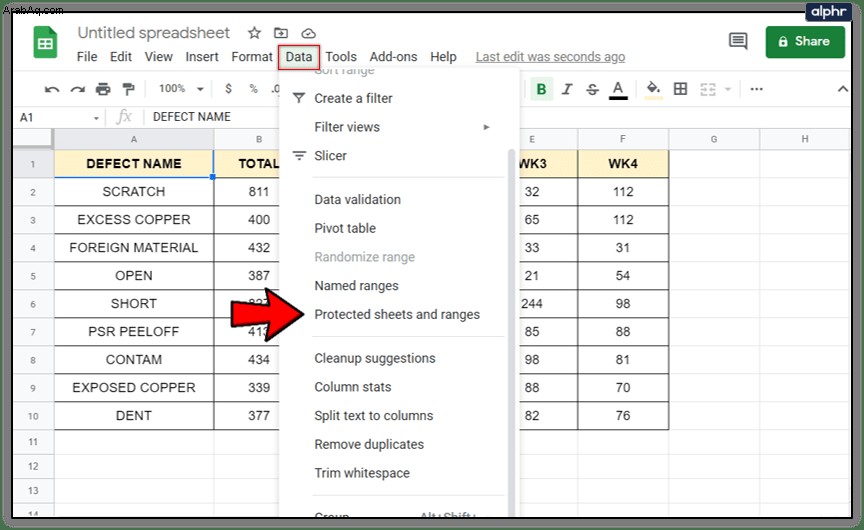
- حدد مفتاح تبديل الورقة بدلاً من النطاق.
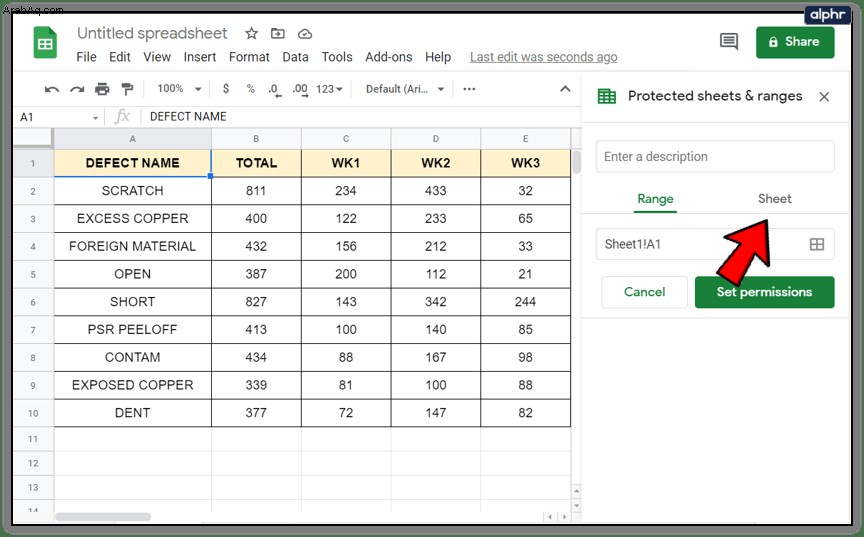
- حدد الورقة المحددة إذا كان هناك أكثر من ورقة.
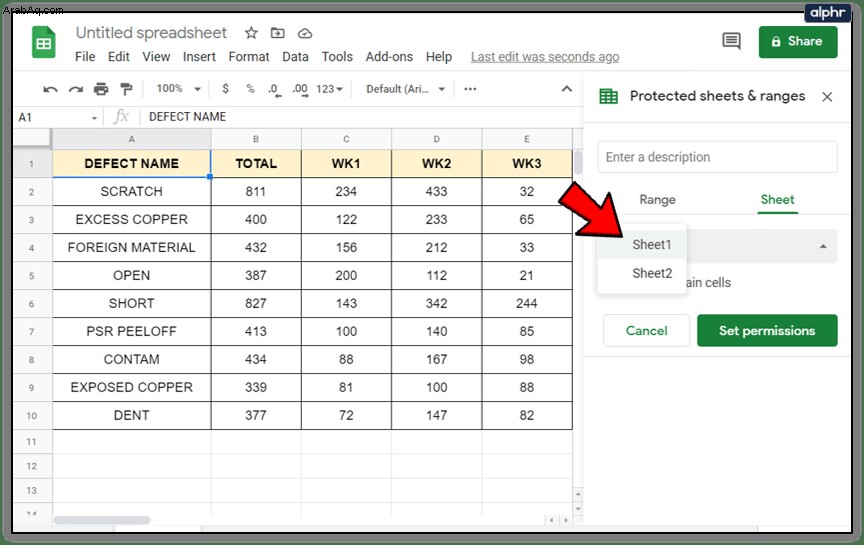
- حدد تعيين الأذونات وإضافة المستخدمين الذين يمكنهم التعديل.
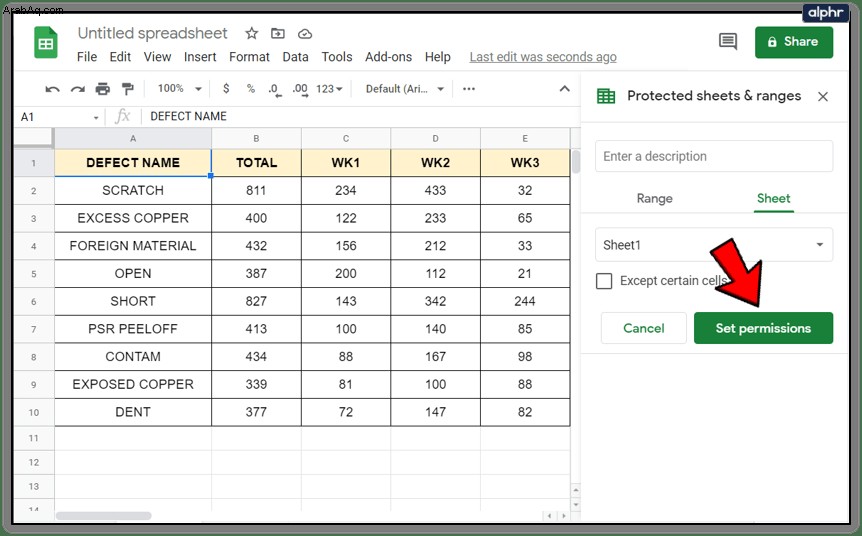
- حدد تم.
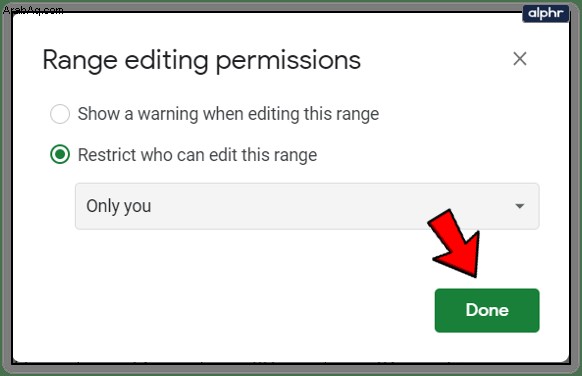
يمكنك استخدام نفس الترتيب مثل قفل الخلية فيما يتعلق بالقفل أو التحذير. إنه يستخدم نفس الإعداد على النحو الوارد أعلاه ، لذا لن أتحمل لك بتكرار ذلك.
إضافة استثناءات الخلية إلى ورقة مقفلة
لقد ذكرت أعلاه أن هناك طريقة ثانية لتأمين الخلايا وهي قفل الورقة بأكملها مع إضافة خلايا كاستثناء. إذا كان لديك ورقة كبيرة وخلايا واحدة فقط أو بضع خلايا تريد قفلها ، فقد تكون هذه هي أبسط طريقة للقيام بذلك. وإليك الطريقة:
- اتبع العملية أعلاه لقفل جدول بيانات Google بالكامل ولكن توقف قبل الخطوة 6.
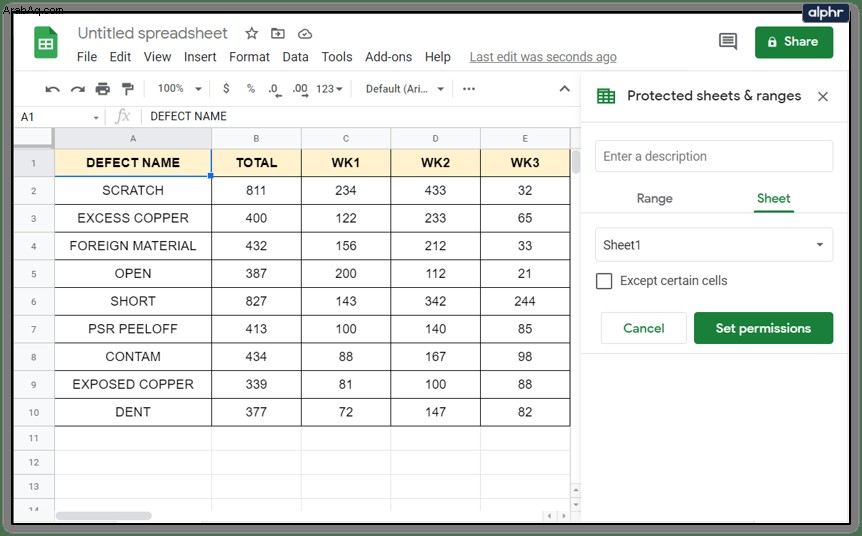
- حدد باستثناء خلايا معينة أسفل محدد الورقة.
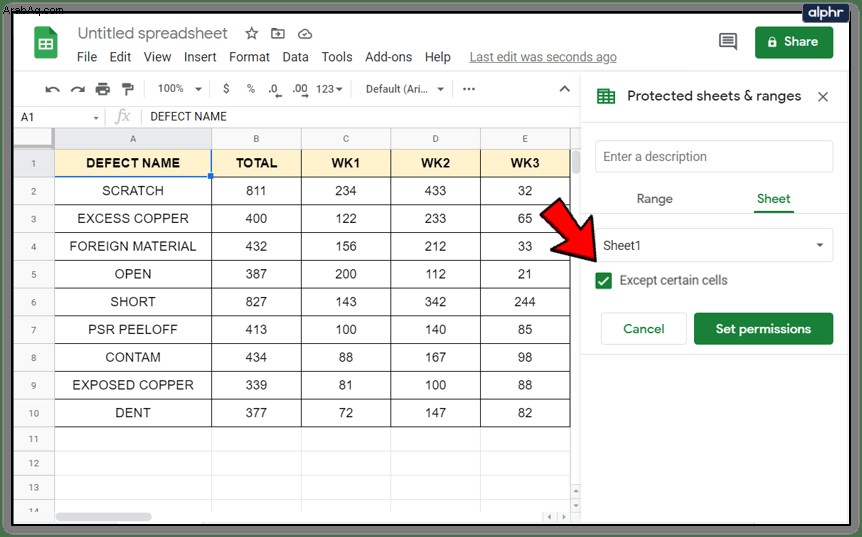
- أضف الخلايا التي تريد أن تظل قابلة للتعديل داخل المربع الموجود أسفلها. استمر حتى يتم تضمين كافة الخلايا.
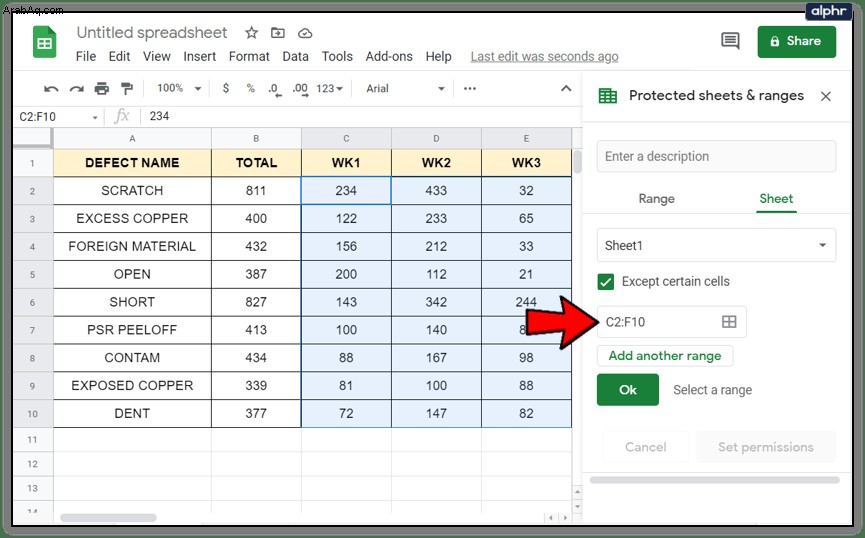
- حدد "تعيين الأذونات" وتابع من هناك.
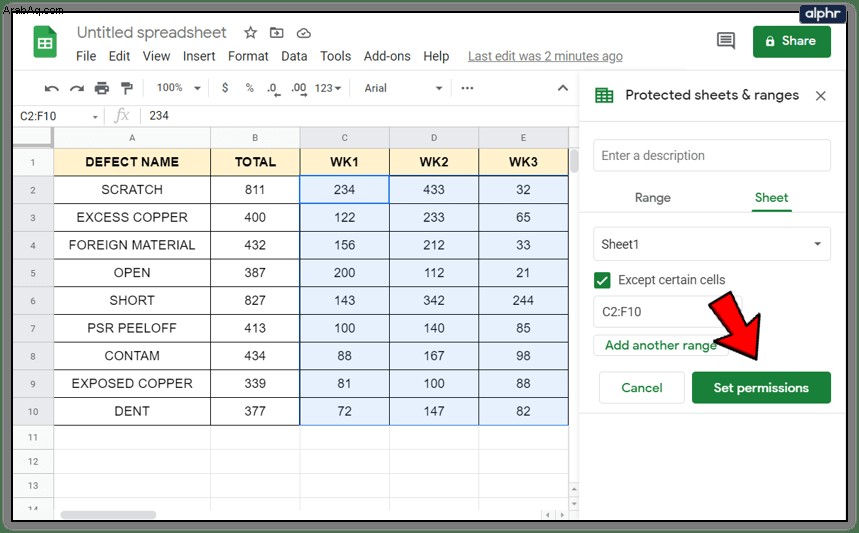
يمكنك إضافة نطاقات فردية عن طريق تحديد مجموعة واحدة ثم تحديد الارتباط إضافة نطاق آخر الموجود أسفله. يمكنك تكرار ما هو عملي لتأمين الورقة بالكامل.